Strādājot ar Elementor, ir neizbēgami, ka dažkārt pieļausiet kļūdas vai vēlēsieties atcelt izmaiņas. Labā ziņa ir tā, ka Elementor sniedz iespēju izsekot izmaiņu vēsturei, kā arī apskatīt un atgriezt labojumus savā vietnē. Šajā rokasgrāmatā es izskaidrošu, kā jūs varat efektīvi izmantot šīs funkcijas, lai padarītu savu darbu efektīvāku.
Galvenie secinājumi
- Vēsturē tiek parādītas pēdējās izmaiņas lapā.
- Jūs varat pāriet atpakaļ uz iepriekšējām lapas versijām.
- Pārskatīšanas ļauj strādāt ar dažādām lapas versijām un vajadzības gadījumā tās atjaunot.
Vēstures un pārskatīšanu izmantošanas soļi Elementor programmā
Lai izmantotu vēsturi un pārskatīšanas Elementor, izpildiet šos vienkāršos soļus:
Piekļūstiet vēstures un pārskatīšanas iestatījumiem
Izmaiņu vēsturi var atrast tieši Elementor apakšējā joslā. Šeit atradīsiet ikonu, kas izskatās kā laika ritenis. Noklikšķiniet uz šīs bultas ar pulksteni.
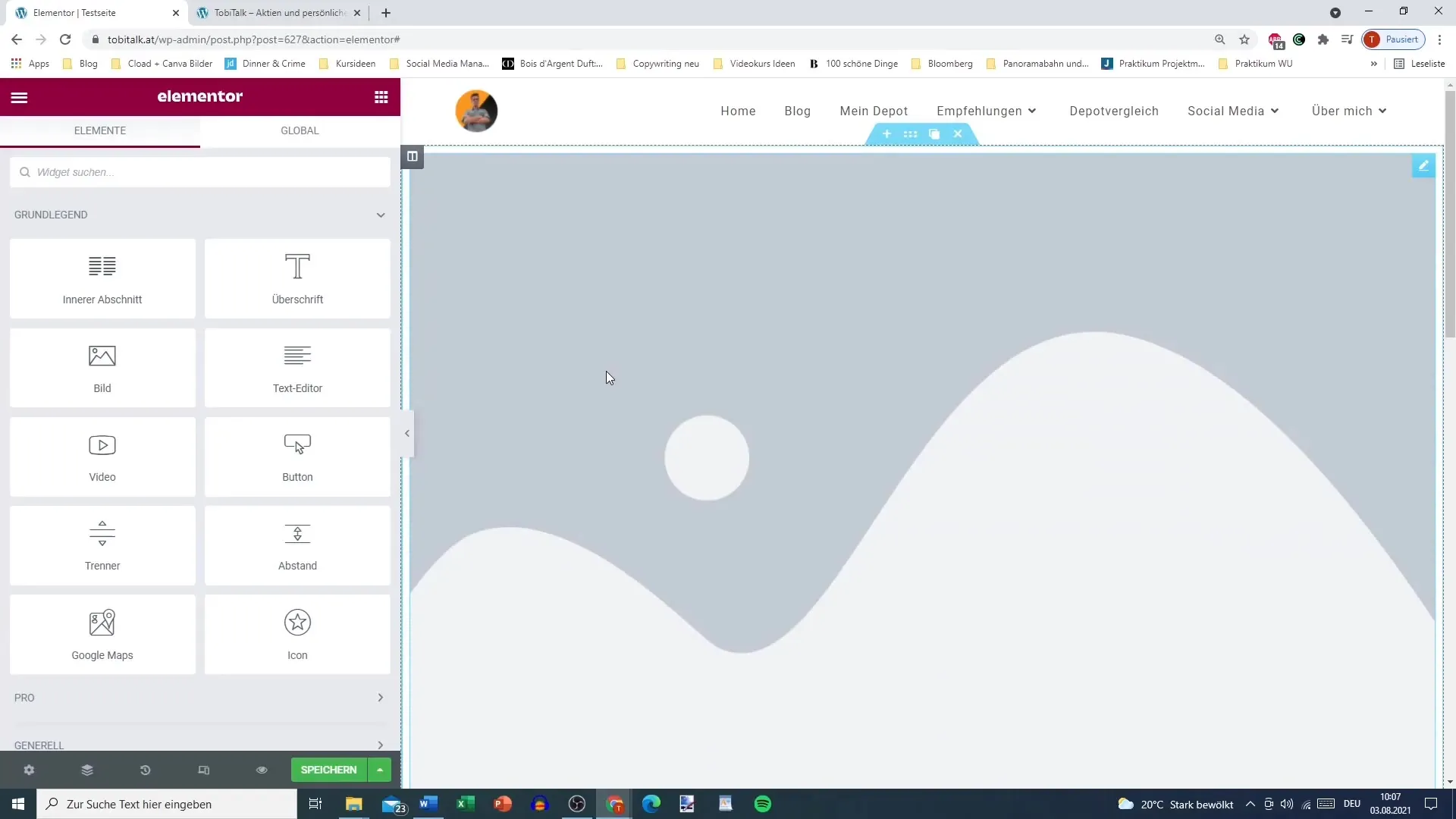
Laika ritenis simbolizē vēsturi. Noklikšķinot uz tā, redzēsiet pārskatu par pēdējām izmaiņām. Jaunākās izmaiņas vienmēr ir šī saraksta augšpusē, savukārt vecākās izmaiņas tiek parādītas tālāk.
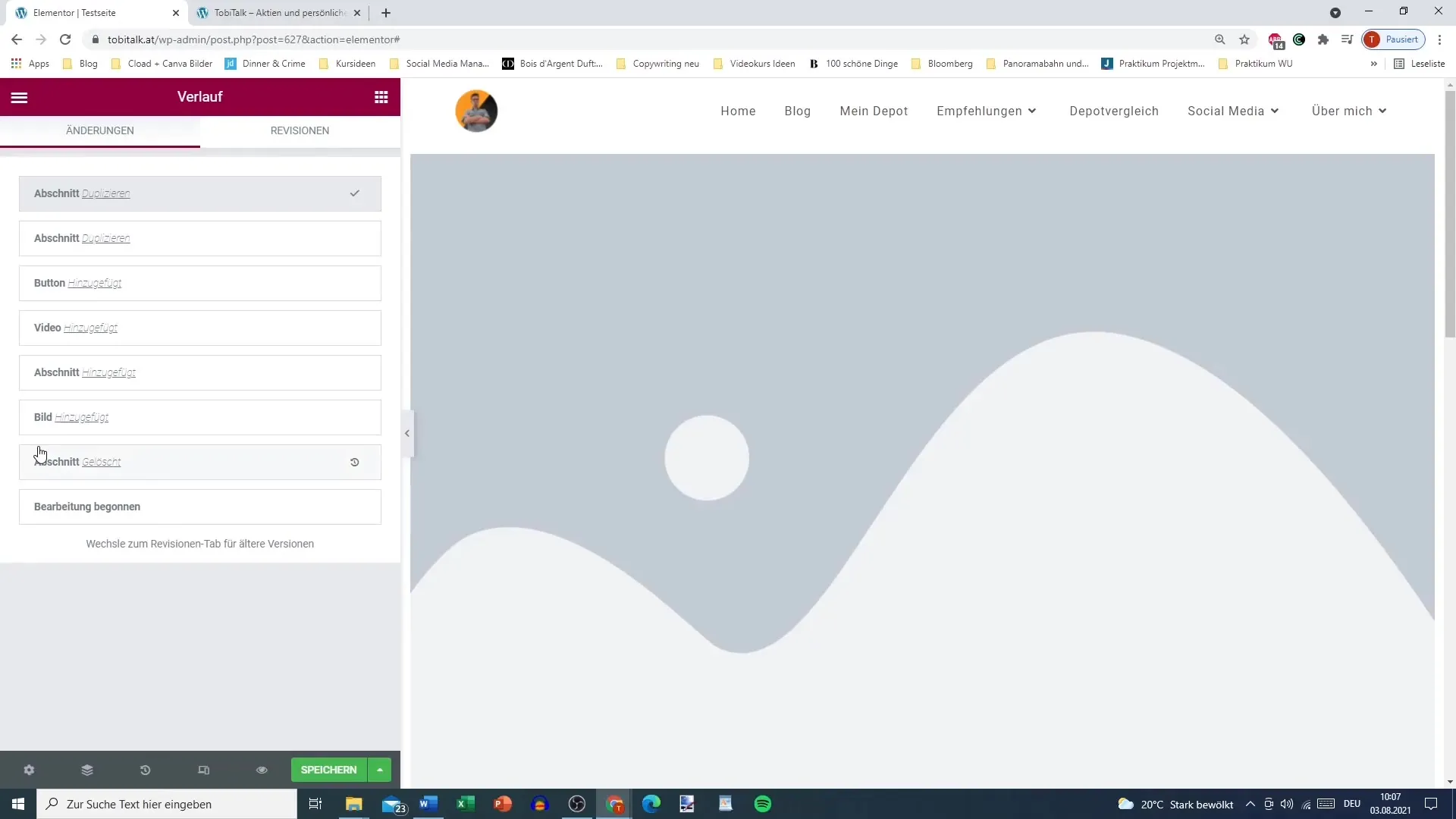
Izmaiņu atiestatīšana vēsturē
Pieņemsim, ka esat dublējis sadaļu vai pievienojis pogu un tagad vēlaties atcelt kādu no šīm izmaiņām. Varat noklikšķināt uz vēlamā punkta vēsturē, lai atjaunotu lapu uz šo iepriekšējo versiju.
Ja, piemēram, noklikšķināsiet uz pogas "Atpakaļ", jūs redzēsiet veiktās izmaiņas. Ņemiet vērā, ka visas pēc tam veiktās korekcijas vairs nebūs redzamas, līdz nebūsiet atgriezušies pie vēlamās versijas.
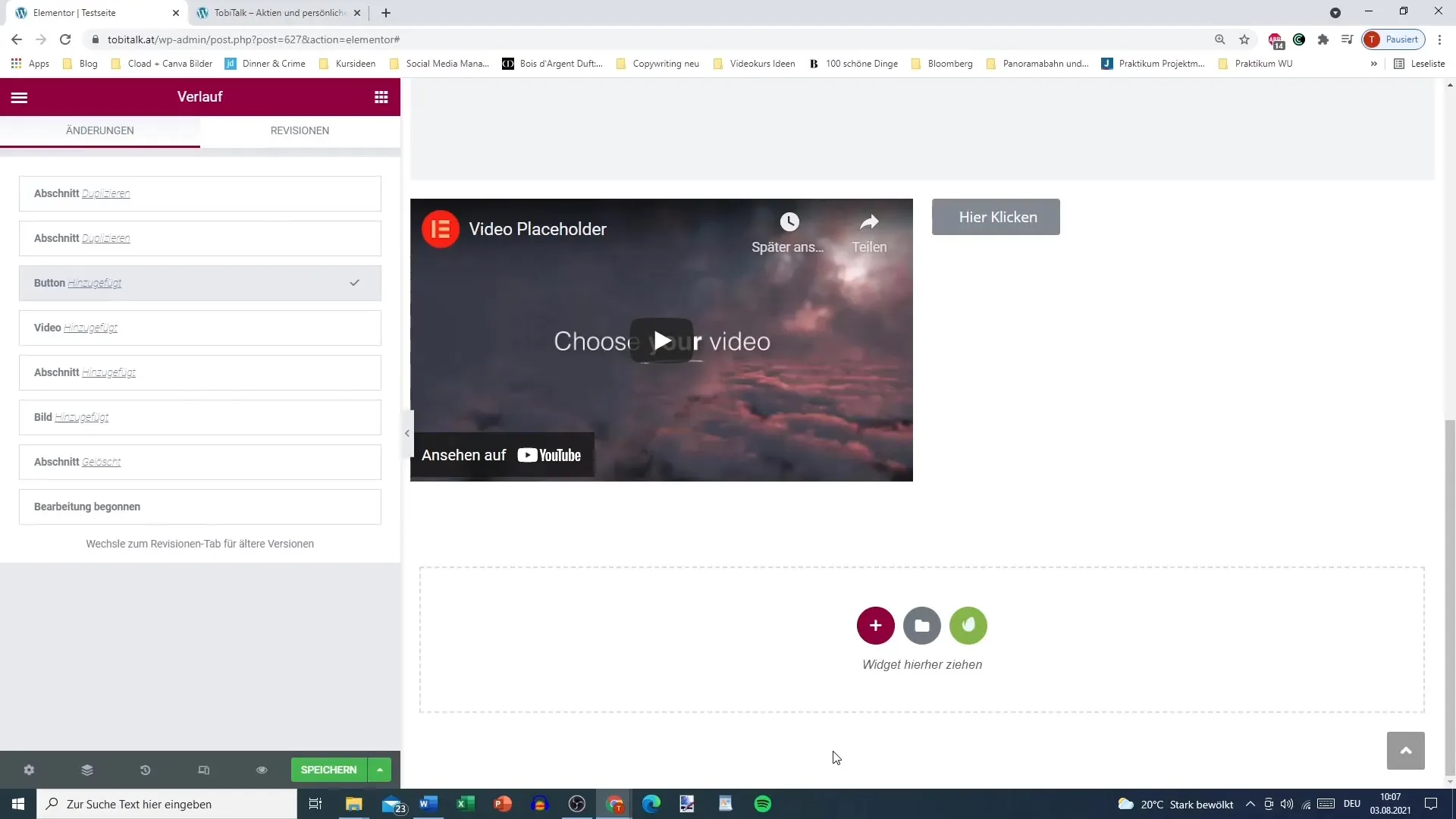
Pārskatījumu izmantošana
Ja jums ir nepieciešama sīkāka informācija un saglabāšana, varat pārslēgties uz pārskatīšanām. Tās arī ir atrodamas apakšējā apgabalā. Šeit redzēsiet visu šajā lapā veikto saglabāšanu sarakstu.
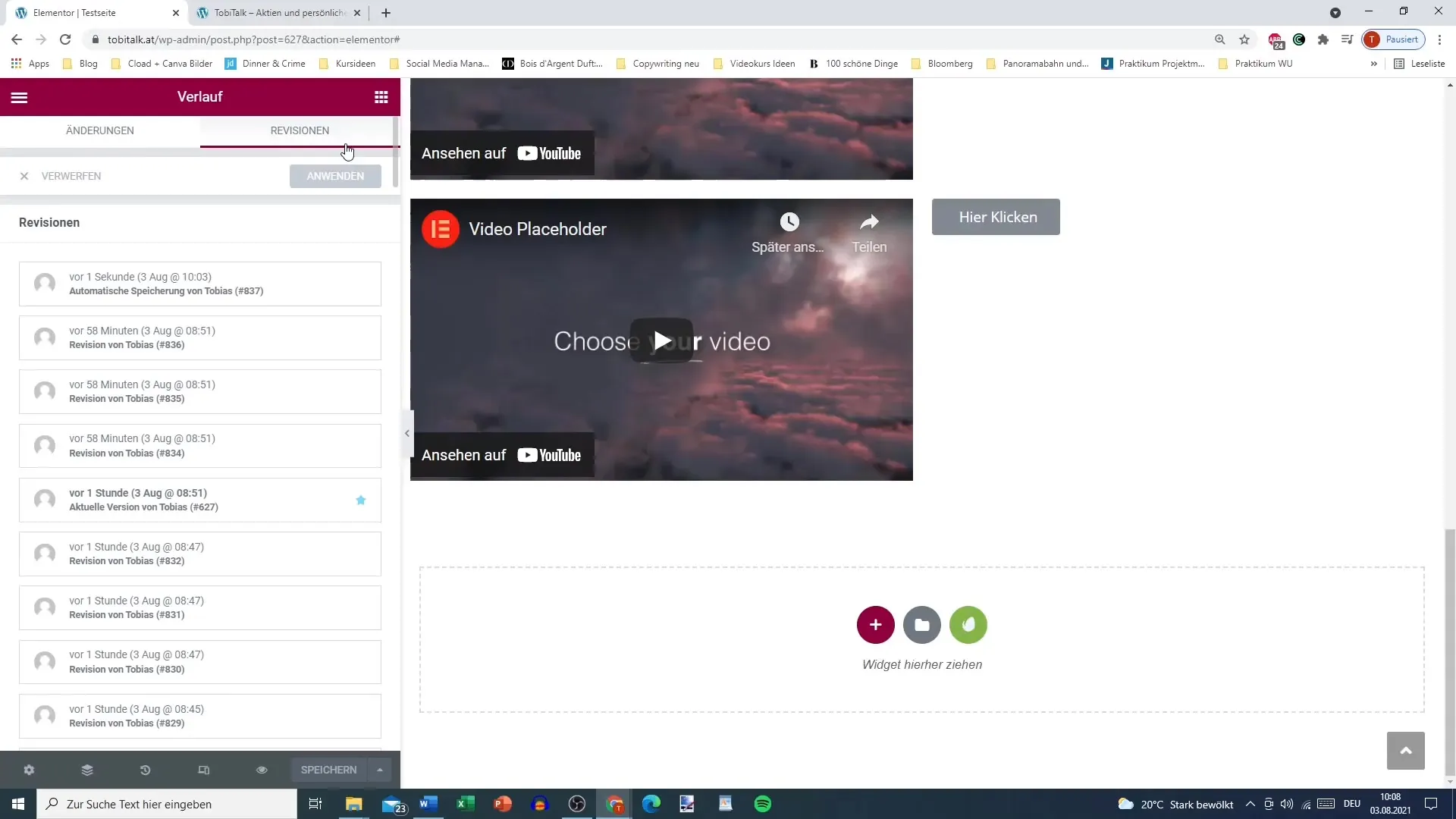
Katrai pārskatīšanai ir norādīts laika zīmogs. Varat pārlūkot pārskatīšanas, lai uzzinātu, kas konkrētajā laikā bija jūsu lapā. Ja vēlaties atgriezties pie konkrētas pārskatīšanas, vienkārši noklikšķiniet uz vēlamās pārskatīšanas.
Piemēram, varat atlasīt pārskatīšanu ar laika zīmogu 777, lai redzētu izmaiņas, kas tajā laikā tika veiktas jūsu elementos. Izmaiņas var attiekties uz logrīkiem vai izkārtojuma elementiem.
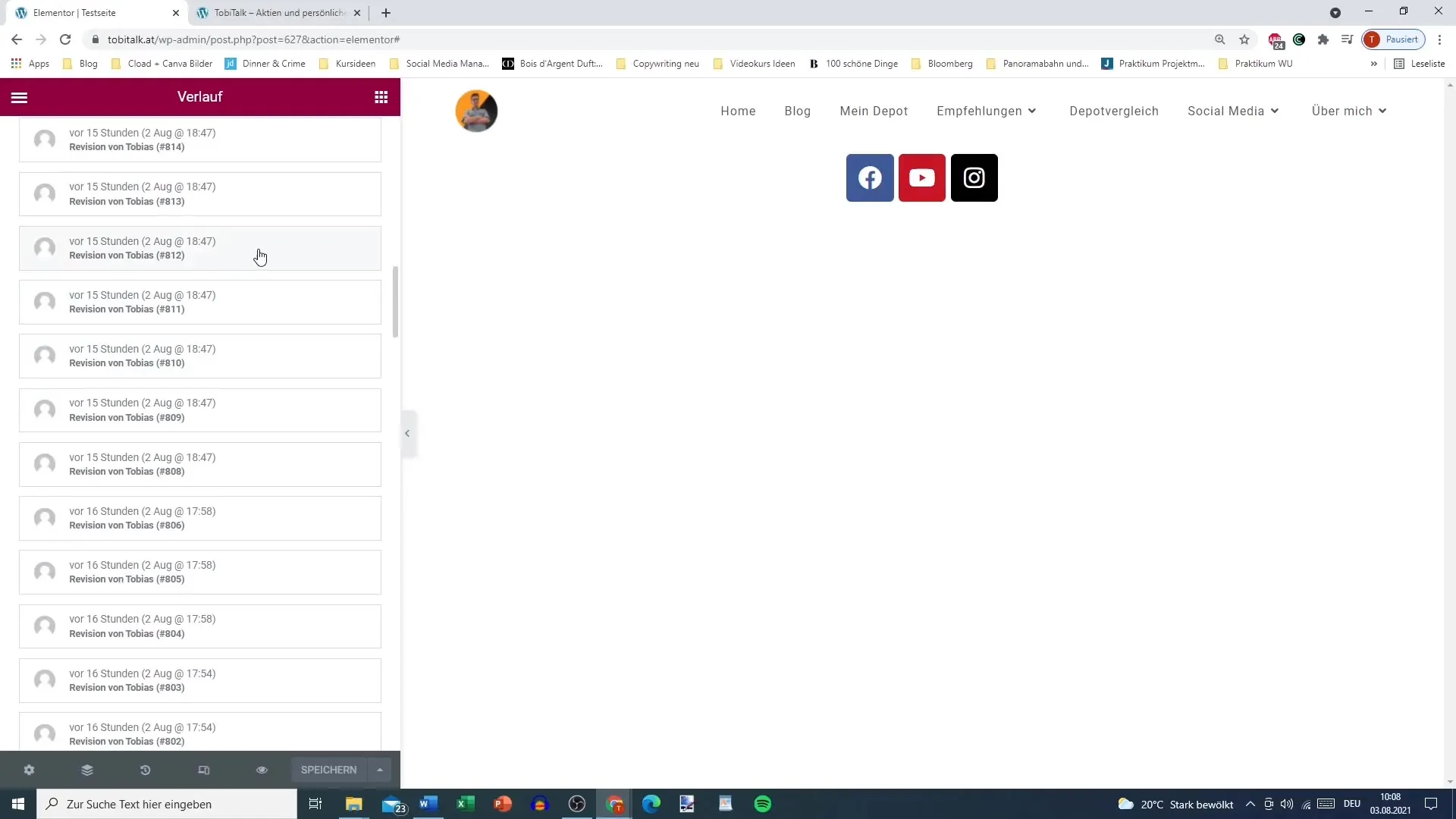
Izmaiņu saglabāšana
Pēc tam, kad esat atiestatījis vēlamos iestatījumus vai piemērojis pārskatīšanas, neaizmirstiet noklikšķināt uz "Apply", lai saglabātu izmaiņas. Tas ir ļoti svarīgi, lai pārliecinātos, ka saglabājat vēlamo lapas versiju.
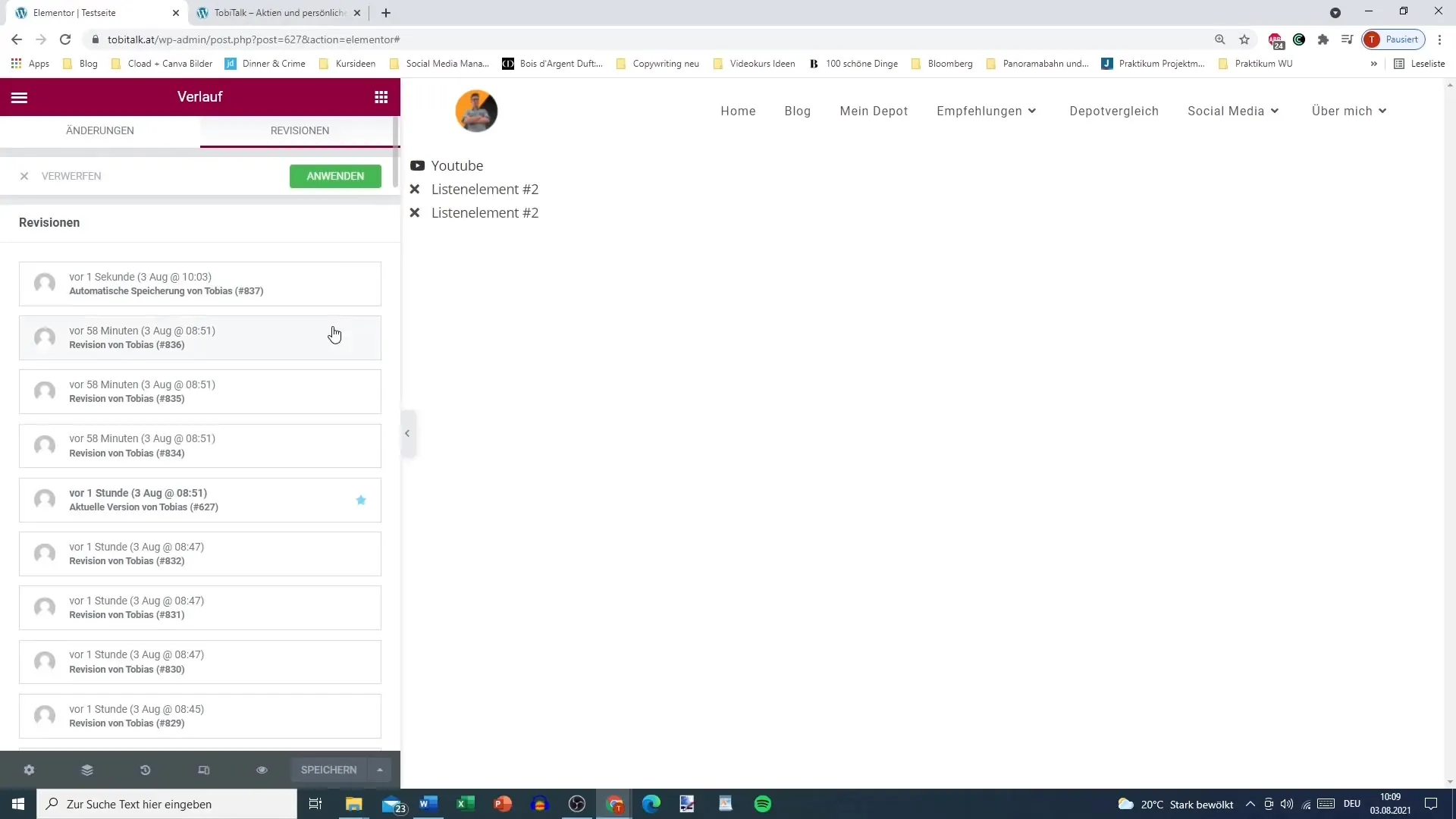
Ja to neizdarīsiet, var tikt atgriezts vecais režīms, kas nozīmē, ka visas veiktās izmaiņas var tikt zaudētas.
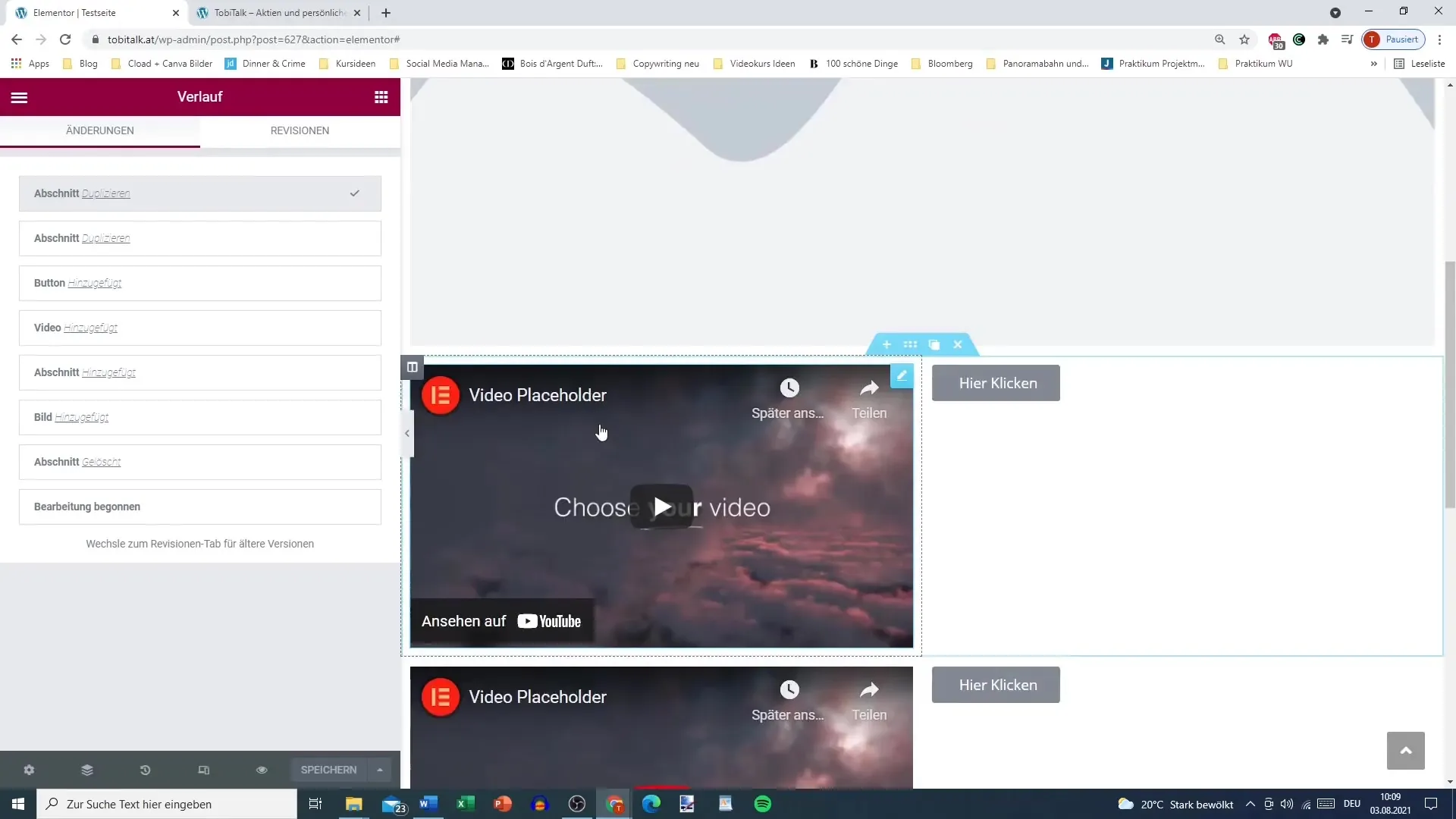
Pēdējie drošības pasākumi
Kad esat pabeidzis veikt izmaiņas, ieteicams saglabāt visu lapu. Šādā veidā jūs varat būt pārliecināts, ka vienmēr varat piekļūt pēdējai versijai, ja vēlaties atgriezties atpakaļ.
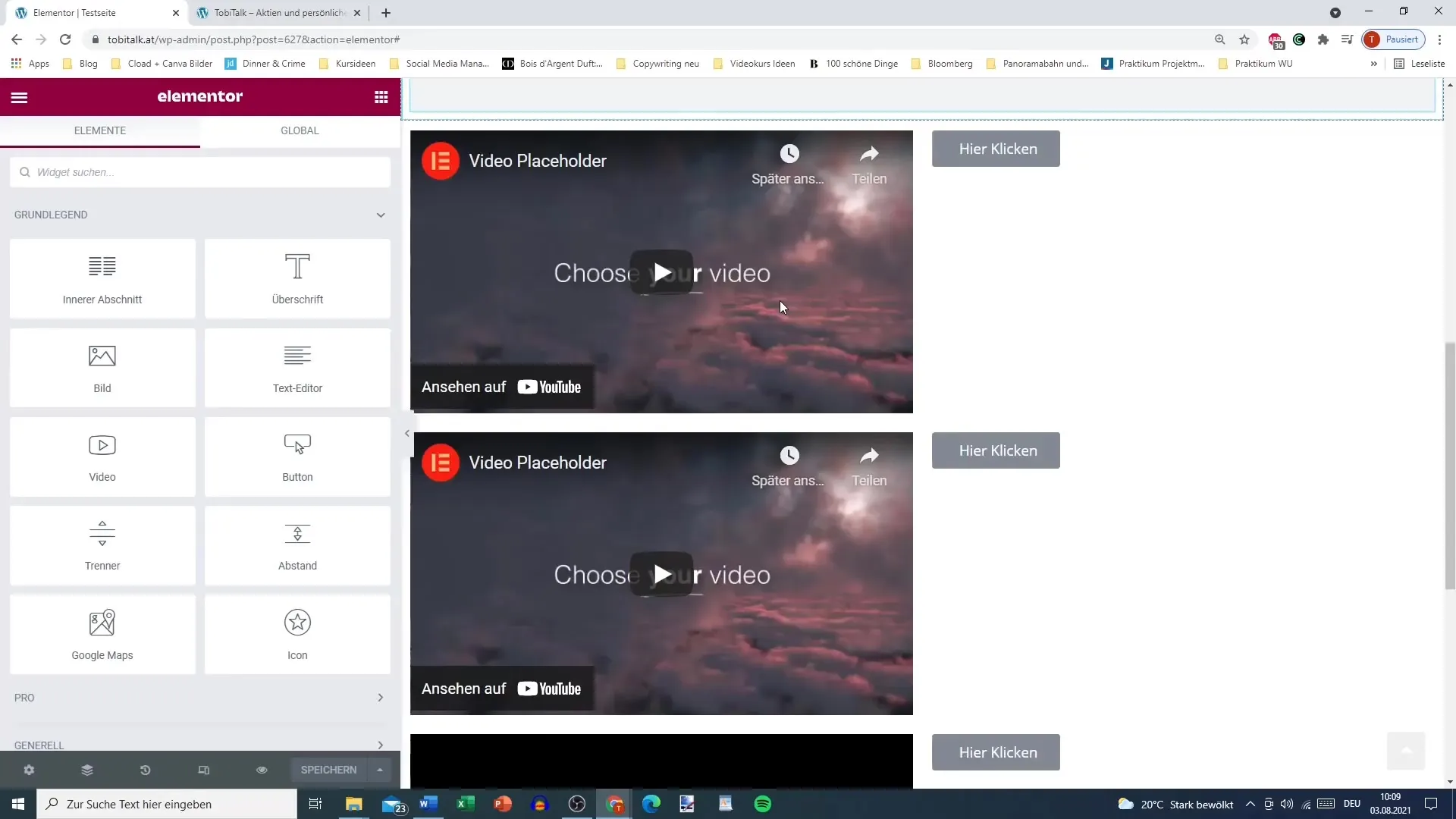
Kopsavilkums
Izmantojot vēsturi un pārskatīšanas Elementor programmā, varat labāk organizēt un kontrolēt savu darbu WordPress vietnēs. Kļūdas var ātri novērst, un jūs varat atjaunot tieši to versiju, kas jums nepieciešama.
Biežāk uzdotie jautājumi
Kā es varu piekļūt vēsturei Elementor? Noklikšķiniet uz laika rata ikonas Elementor apakšējā joslā.
Kas notiek, ja es vēsturē izvēlos kādu vecu izmaiņu? Izvēlētā vecā izmaiņa tiks atjaunota jūsu lapā, un visas turpmākās izmaiņas tiks dzēstas.
Kā atpazīt pēdējās izmaiņas? Pārskatiem ir laika zīmogs, un tie norāda, kad tika veiktas pēdējās saglabāšanas operācijas.
Kas man jādara, lai saglabātu izmaiņas?Noklikšķiniet uz pogas "Apply" (Piemērot), lai saglabātu veiktās izmaiņas.
Vai es varu jebkurā laikā atgriezties pie vecākas versijas? Jā, jūs jebkurā laikā varat izvēlēties agrāku versiju no vēstures vai pārskatīšanas un atgriezties atpakaļ.


